Merlin 2 speichert Projekte in eigene Dateien. Diese können auf der lokalen Festplatte oder einem Dateiserver abgelegt und nach eigenen Vorgaben organisiert werden.
Diese Dateien sollten Sie in Ihr Datensicherungskonzept einbinden. Beachten Sie aber, dass ein Projekt andere Projekte enthalten kann (siehe hier). In diesem Fall muss natürlich auch auf die verknüpften Projekte zugegriffen werden können.
Um mit der Projektplanung beginnen zu können, muss ein neues Projekt angelegt werden. Sie müssen aber nicht mit einem leeren Projekt beginnen. In Merlin sind verschiedene Vorlagen für neue Projekte integriert.
Möchten Sie keine weiteren Einstellungen vornehmen, wird das Projekt mit dem Button "Erstellen" angelegt und in Merlin dargestellt.

Auf der zweiten Seite des Assistenten (nach einem Klick auf "Weiter") können die wichtigsten Eckdaten für das neue Projekt vorgegeben werden. Geben Sie hier die Informationen ein, die Ihnen bereits bekannt sind. Es kann zu einem späteren Zeitpunkt jede einzelne Information nachträglich geändert oder ergänzt werden. Mit der Umschaltleiste kann auf weitere Seiten des Assistenten gewechselt werden, um das Projekt anzupassen.
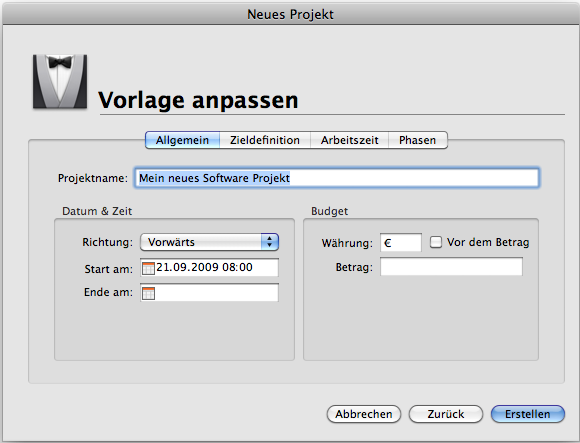
Es kann jedes Projekt als Vorlage gesichert werden. Dazu muss nur der Eintrag "Als Vorlage sichern…" im Menü "Ablage" gewählt werden. In dem erscheinenden Dialog "Sichern unter" kann für die Vorlage ein geeigneter Ort im Verzeichnis "~/Library/Application Support/Merlin/Project Templates" gewählt werden. Projektvorlagen dürfen in beliebigen Unterverzeichnissen organisiert werden. Gesicherte Projektvorlagen stehen sofort zur Verfügung.
Mac OS X erkennt immer nur beim Start einer Applikation, welche Sprachen möglich sind (also welche Lokalisierungen vorliegen) und welche Sprache der Anwender voreingestellt hat. Wenn beide Einstellungen übereinstimmen, wird das Programm in dieser Sprache gestartet. Fehlt die gewünschte Übersetzung, wird die nächste Sprache aus der Liste der Systemsteuerung (Modul Landeseinstellungen/Sprachen) versucht. Dieses passiert so lange, bis eine Übereinstimmung gefunden wird.
Generell mit Merlin in einer vorgegebenen Sprache arbeiten (z.B. Englisch)
Starten Sie dazu das Terminal und geben folgenden Befehl ein:
defaults write net.projectwizards.Merlin2 AppleLanguages -array "en"
Damit verwendet Merlin nur noch die englische Lokalisierung.
Diese Voreinstellung wieder entfernen…
defaults delete net.projectwizards.Merlin2 AppleLanguages
Nach diesem Befehl verwendet Merlin wieder die im System eingestellte Sprache.
Um die vorgegebene Sprache zu ermitteln…
defaults read net.projectwizards.Merlin2 AppleLanguages
Unter MAC OS X 10.5.x oder älter ist es weiterhin möglich enthaltenene Lokalisierungen ausschalten. Das wird im Finder im Informationsfenster von Merlin gemacht. Deaktivieren Sie dazu einfach nur die Checkboxen der nicht gewünschten Sprachen.
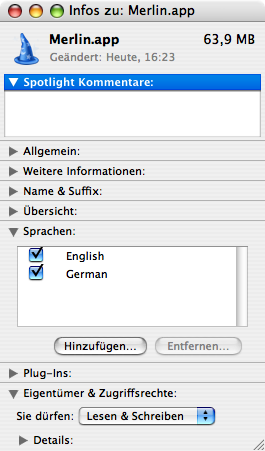
Ein anderes Thema sind die Inhalte eines Projekts. Hier werden die Standardeinträge aus der gestarteten Sprache genommen. Wenn Sie Merlin in Englisch ausführen, sehen die Wertelisten (am Beispiel des Elements "Information") so aus:
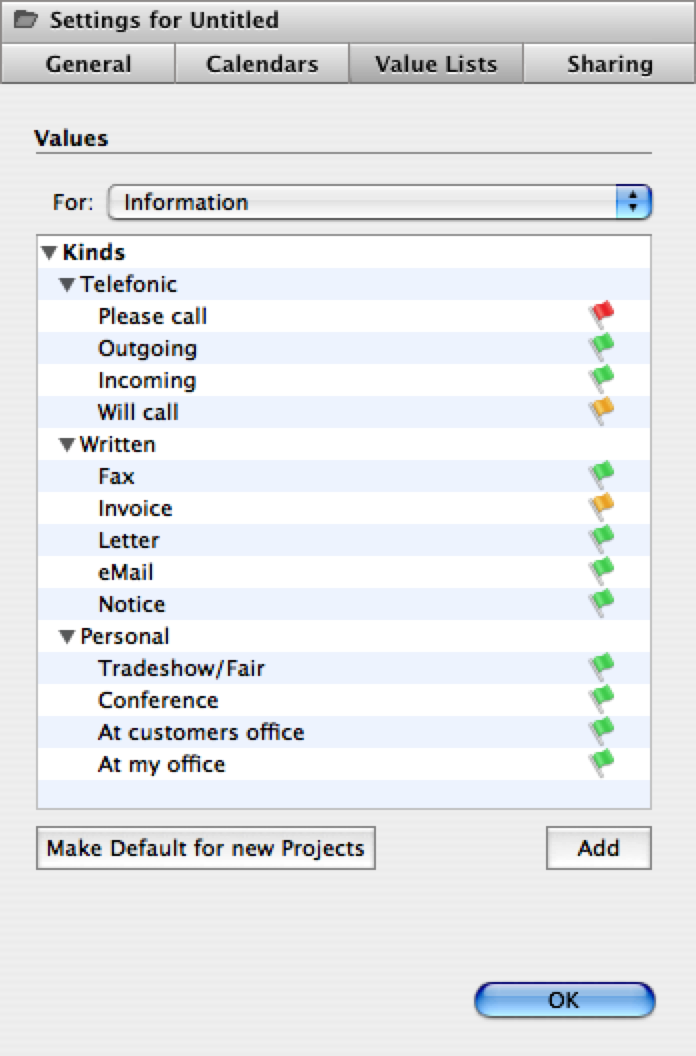
Wogegen die deutsche Version natürlich lokalisierte Wertelisten enthält. Es kommt also immer darauf an, in welcher Sprache ein Projekt angelegt wird. Wenn Sie jetzt aber z. B. mit der englischen Oberfläche arbeiten, aber deutsche Inhalte verwalten möchten, gibt es einen Trick. Starten Sie Merlin in der deutschen Sprache und erzeugen ein neues Projekt. Dieses speichern Sie als Vorlage z. B. unter "Leere deutsche Vorlage". Das gleiche machen Sie unter der englischen Oberfläche und erzeugen ein Template "Empty English Project". Wann immer Sie jetzt ein neues Projekt auf Basis der gewählten Vorlage erzeugen, enthält es die Wertelisten (und andere Konfigurationen) der Basissprache. In der folgenden Abbildung sehen Sie ein Beispiel mit deutschen Inhalten in einer englischen Oberfläche:
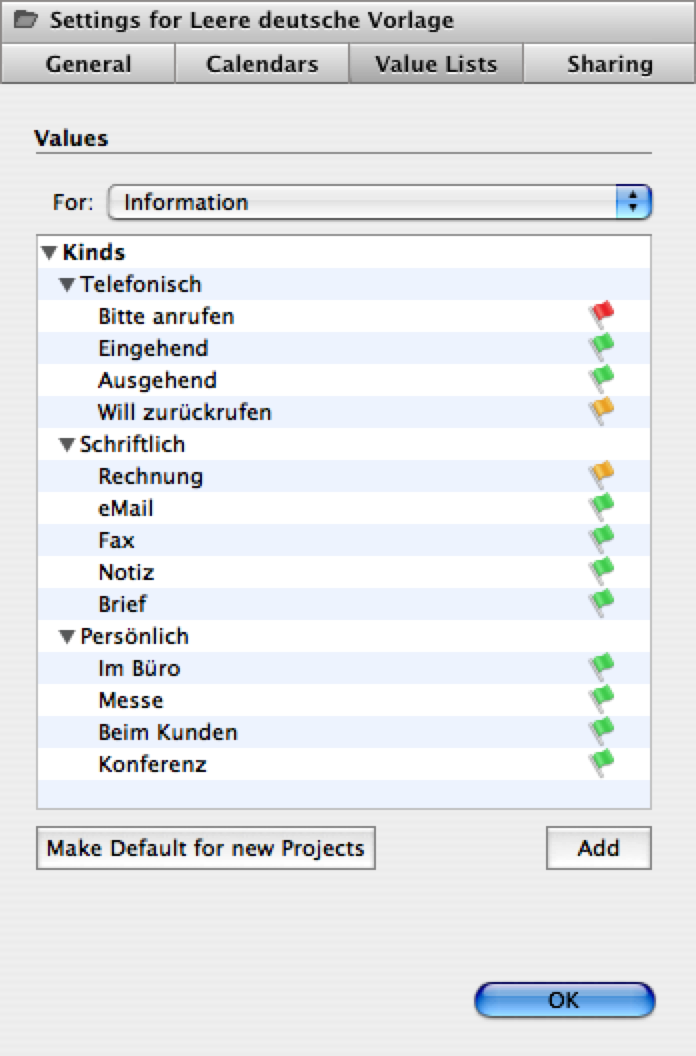
Auf diese Weise können lokale und internationale Projekte sehr schnell angelegt werden.